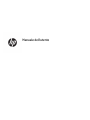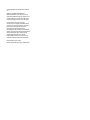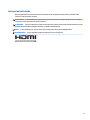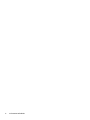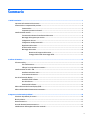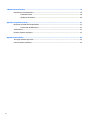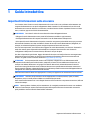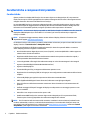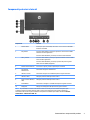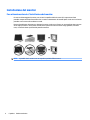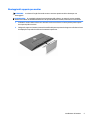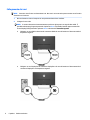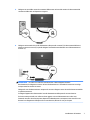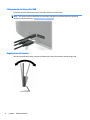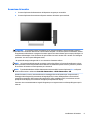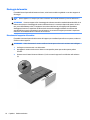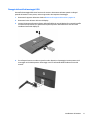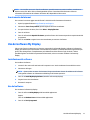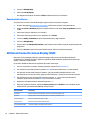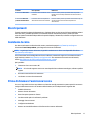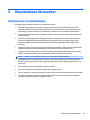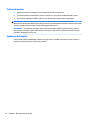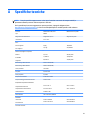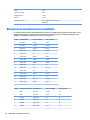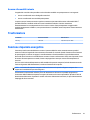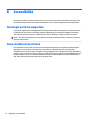HP Pavilion 32 32-inch Display Manuale utente
- Tipo
- Manuale utente

Manuale dell'utente

© Copyright 2016 HP Development Company,
L.P.
HDMI, il Logo HDMI e High-Denition
Multimedia Interface sono marchi o marchi
registrati di HDMI Licensing LLC. Windows è un
marchio registrato o un marchio di Microsoft
Corporation negli Stati Uniti e/o in altri paesi.
Le informazioni contenute in questo
documento sono soggette a modiche senza
preavviso. Le uniche garanzie per i prodotti e i
servizi HP sono esposte sotto forma di
dichiarazioni di garanzia esplicita che
accompagnano tali prodotti e servizi. Nulla di
quanto contenuto nel presente documento può
essere interpretato come costituente una
garanzia aggiuntiva. HP non si ritiene
responsabile di omissioni o errori tecnici ed
editoriali contenuti nel presente documento.
Prima edizione: marzo 2016
Numero di parte del documento: 846778-061

Informazioni sulla Guida
Questa guida fornisce informazioni sulle funzionalità e sulla congurazione del monitor, sull'utilizzo del
software e sulle speciche tecniche.
AVVERTENZA! Il testo evidenziato in questo modo indica che il mancato rispetto delle istruzioni potrebbe
comportare lesioni personali o la perdita della vita.
ATTENZIONE: Il testo evidenziato in questo modo indica che la mancata esecuzione delle indicazioni fornite
potrebbe provocare danni all'apparecchiatura o la perdita di informazioni.
NOTA: Il testo evidenziato in questo modo fornisce importanti informazioni supplementari.
SUGGERIMENTO: Il testo segnalato da questo simbolo fornisce consigli utili.
Questo prodotto incorpora la HDMI.
iii

iv Informazioni sulla Guida

Sommario
1 Guida introduttiva ......................................................................................................................................... 1
Importanti informazioni sulla sicurezza ............................................................................................................... 1
Caratteristiche e componenti del prodotto ........................................................................................................... 2
Caratteristiche ..................................................................................................................................... 2
Componenti posteriori e laterali ......................................................................................................... 3
Installazione del monitor ....................................................................................................................................... 4
Fare attenzione durante l'installazione del monitor .......................................................................... 4
Montaggio del supporto per monitor .................................................................................................. 5
Collegamento dei cavi ......................................................................................................................... 6
Collegamento dei dispositivi USB ........................................................................................................ 8
Regolazione del monitor ..................................................................................................................... 8
Accensione del monitor ....................................................................................................................... 9
Montaggio del monitor ...................................................................................................................... 10
Rimozione del supporto del monitor .............................................................................. 10
Fissaggio della staa di montaggio VESA ...................................................................... 11
2 Utilizzo del monitor ..................................................................................................................................... 12
Software e utility ................................................................................................................................................. 12
File di informazione ........................................................................................................................... 12
Il le per la corrispondenza cromatica .............................................................................................. 12
Installazione dei le .INF e .ICM ........................................................................................................................... 12
Installazione da disco ottico ............................................................................................................. 12
Scaricamento da Internet .................................................................................................................. 13
Uso del software My Display ............................................................................................................................... 13
Installazione del software ................................................................................................................. 13
Uso del software ............................................................................................................................... 13
Download del software ..................................................................................................................... 14
Utilizzo del menu On-Screen Display (OSD) ........................................................................................................ 14
Utilizzo della Modalità disattivazione automatica .............................................................................................. 15
3 Supporto e risoluzione dei problemi .............................................................................................................. 16
Soluzione dei problemi più comuni ..................................................................................................................... 16
Blocchi pulsanti .................................................................................................................................................... 17
Assistenza tecnica ............................................................................................................................................... 17
Prima di chiamare l'assistenza tecnica ................................................................................................................ 17
Individuazione della targhetta dei valori nominali ............................................................................................. 18
v

4 Manutenzione del monitor ............................................................................................................................ 19
Indicazioni per la manutenzione ......................................................................................................................... 19
Pulizia del monitor ............................................................................................................................ 20
Spedizione del monitor ..................................................................................................................... 20
Appendice A Speciche tecniche ...................................................................................................................... 21
Risoluzioni di visualizzazione predenite ........................................................................................................... 22
Accesso alle modalità utente ............................................................................................................ 23
Trasformatore ...................................................................................................................................................... 23
Funzione risparmio energetico ............................................................................................................................ 23
Appendice B Accessibilità ................................................................................................................................ 24
Tecnologie assistive supportate .......................................................................................................................... 24
Come contattare l'assistenza .............................................................................................................................. 24
vi

1 Guida introduttiva
Importanti informazioni sulla sicurezza
Con il monitor viene fornito un cavo di alimentazione Se si usa un altro cavo, utilizzare esclusivamente una
sorgente di alimentazione e un tipo di collegamento adatti al monitor. Per informazioni sul set del cavo di
alimentazione corretto da utilizzare con il monitor, consultare l'
Avviso relativo al prodotto fornito con il disco
ottico, se incluso, oppure con il kit di documentazione.
AVVERTENZA! Per ridurre il rischio di scosse elettriche o danni all'apparecchiatura:
• Collegare il cavo di alimentazione a una presa CA facilmente accessibile in ogni momento.
• Scollegare l'alimentazione del computer staccando il cavo di alimentazione dalla presa CA.
• Se la spina del cavo di alimentazione è tripolare, inserirla in una presa tripolare dello stesso tipo, provvista
del terminale di messa a terra. Non escludere il contatto di terra del cavo di alimentazione (collegando, ad
esempio, un adattatore bipolare) in quanto svolge un'importante funzione di sicurezza.
Per la sicurezza personale, non collocare alcun oggetto sui cavi di alimentazione o su altri cavi. Sistemarli in
modo che nessuno possa calpestarli incidentalmente o inciamparvi. Non tirare li o cavi. Durante lo
scollegamento dalla presa di corrente elettrica,
aerrare il cavo per la spina.
Per ridurre il pericolo di gravi lesioni, leggere la Guida alla sicurezza e al comfort Descrive come organizzare
l'ambiente di lavoro, la postura corretta e fornisce importanti informazioni sulla sicurezza meccanica ed
elettrica. La guida si trova su Internet all'indirizzo http://www.hp.com/ergo.
ATTENZIONE: Per la protezione del monitor e del computer, collegare tutti i cavi d'alimentazione del
computer e delle relative periferiche (monitor, stampante, scanner) ad uno stabilizzatore di tensione, ad
esempio una ciabatta alimentata o un gruppo di continuità. Non tutte le ciabatte alimentate forniscono
protezione contro gli sbalzi di tensione; le ciabatte devono essere specicamente etichettate come aventi
questa capacità. Utilizzare ciabatte alimentate il cui produttore preveda la sostituzione dell'apparecchiatura
collegata in caso di danni prodotti da sbalzi di tensione.
Utilizzare attrezzature di dimensioni appropriate e corrette per supportare correttamente il monitor LCD HP.
AVVERTENZA! I monitor LCD posizionati in modo inappropriato su credenze, librerie, ripiani, scrivanie,
altoparlanti, casse o carrelli possono ribaltarsi e causare lesioni personali.
Usare cautela nell'orientare tutti i cavi collegati al monitor LCD in modo che non possano essere tirati, aerrati
o siano di inciampo.
NOTA: Questo prodotto è adatto per l'intrattenimento. Si consiglia di posizionare il monitor in un ambiente
luminoso controllato per evitare interferenze da parte delle superci luminose e lucenti nelle vicinanze le
quali potrebbero causare riessi di disturbo della schermata.
Importanti informazioni sulla sicurezza 1

Caratteristiche e componenti del prodotto
Caratteristiche
Questo prodotto è un display AMD FreeSync che consente di giocare ai videogiochi per PC con prestazioni
uide, reattive e prive di scatti ogniqualvolta che cambia un'immagine sullo schermo. Sulla sorgente esterna
collegata al monitor deve essere installato il driver FreeSync.
La tecnologia AMD FreeSync è pensata per eliminare disturbi e scatti nella visualizzazione di giochi e video,
bloccando la frequenza di aggiornamento del display alla velocità di trasmissione della scheda graca. Per
informazioni su funzionalità
speciche, rivolgersi al produttore del componente o del sistema.
IMPORTANTE: sono necessari display compatibili con AMD Radeon Graphics e/o AMD A-Series APU, dotati di
DisplayPort/HDMI Adaptive-Sync. Driver AMD 15.11 Crimson (o più recente) necessario per supportare
FreeSync via HDMI.
NOTA: le frequenze di aggiornamento adattive variano in base al display. Ulteriori informazioni sono
disponibili alla pagina www.amd.com/freesync.
Per abilitare FreeSync sullo schermo, premere il pulsante Menu sul monitor per aprire il menu OSD (On-screen
display). Fare clic su Controllo colore > Anteprima > Gioco.
Il display retroilluminato a LED (diodo a emissione luminosa) è dotato di un pannello AMVA+ con matrice
attiva. Il display presenta le seguenti caratteristiche:
●
Area di visualizzazione diagonale pari a 81,28 cm (32 pollici), risoluzione QHD 2560 x 1440 e supporto a
schermo intero di risoluzioni inferiori
●
Regolazione dell'inclinazione per una visualizzazione ottimale sia in posizione seduta che in piedi, o
anche spostandosi lateralmente davanti al monitor
●
La tecnologia AMVA+ ore angoli di visualizzazione ampi con colori che mantengono la loro integrità
●
Ingresso video HDMI (High-Denition Multimedia Interface)
●
Ingresso video DisplayPort
●
Funzionalità Plug and Play, se supportata dal sistema operativo in uso
●
Regolazioni On-Screen Display (OSD) in 10 lingue per una congurazione e ottimizzazione dello schermo
semplice
●
Software My Display per regolare le impostazioni del monitor tramite Windows
●
HDCP (High Bandwidth Digital Content Protection) utilizzata su tutti gli ingressi digitali
●
Disco del software e della documentazione contenente i driver dei monitor e la documentazione del
prodotto
●
Staa di montaggio VESA per il ssaggio del display su un dispositivo con montaggio a parete o su un
braccio snodabile
●
Hub USB 2.0 con una porta a monte e due porte a valle
●
Qualicazione AMD FreeSync che consente di giocare ai videogiochi per PC con prestazioni uide,
reattive e prive di scatti ogniqualvolta che cambia un'immagine sullo schermo
NOTA: Per informazioni sulla sicurezza e sulle normative, consultare le Avviso relativo al prodotto fornite
nel disco multimediale, se incluso, o nel kit della documentazione. Per accedere alle Guide per l'utente o ai
manuali più recenti del prodotto in uso, visitare la pagina http://www.hp.com/support. Selezionare Trova il
tuo prodotto, quindi seguire le istruzioni visualizzate.
2 Capitolo 1 Guida introduttiva

Componenti posteriori e laterali
Componente Funzione
1 Pulsante Menu Premere per aprire il menu OSD, selezionare una voce del menu dall'OSD o
chiudere il menu OSD.
2 Più, pulsante Se il menu OSD è attivato, premere per spostarsi in avanti nel menu OSD e
aumentare i livelli di regolazione.
Se il menu OSD è disattivato, premere per accedere al menu dell'audio.
3 Meno, pulsante Se il menu OSD è attivato, premere per spostarsi all'indietro nel menu OSD e
ridurre i livelli di regolazione.
Se il menu OSD è disattivato, premere per passare alla porta di ingresso
attiva successiva (HDMI, DisplayPort).
4 Pulsante di alimentazione Se il monitor è spento, premere il pulsante per accenderlo.
5 Connettore di
alimentazione
Consente di collegare un adattatore CA.
6 USB 2.0 (a monte) Consente di collegare il cavo USB dal dispositivo sorgente al monitor.
7 USB 2.0 (a valle) Collegano periferiche USB opzionali al monitor.
8 Porta di ricarica USB 2.0 (a
valle)
Collegano periferiche USB opzionali al monitor.
9 Porte HDMI (2) Consentono di collegare il cavo HDMI dai dispositivi sorgente al monitor.
10 DisplayPort Collega il cavo DisplayPort dal dispositivo sorgente al monitor.
NOTA: La porta USB 2.0 di ricarica a valle fornisce inoltre la corrente per il caricamento di dispositivi quali
smartphone o tablet. È possibile usufruire della corrente di carica disponibile anche quando il pulsante di
alimentazione del monitor è spento modicando le impostazioni nell'OSD. Aprire l'OSD e selezionare Controllo
alimentazione > Alimentazione USB > On.
Caratteristiche e componenti del prodotto 3

Installazione del monitor
Fare attenzione durante l'installazione del monitor
Per evitare di danneggiare il monitor, non toccare la supercie dello schermo LCD. La pressione infatti
potrebbe comportare disuniformità dei colori o cattivo orientamento dei cristalli liquidi. In tal caso lo schermo
potrebbe non ritornare alle condizioni normali.
Durante l'installazione del supporto, adagiare il monitor rivolto verso il basso su una supercie piatta coperta
da un foglio protettivo o da un panno non abrasivo. Questo evita che il monitor venga graiato, rovinato o
rotto, o eventuali danni ai pulsanti del pannello anteriore.
NOTA: è possibile che il monitor non corrisponda a quello dell'illustrazione.
4 Capitolo 1 Guida introduttiva

Montaggio del supporto per monitor
ATTENZIONE: Lo schermo è fragile. Evitare di toccare o esercitare pressione sullo schermo per non
danneggiarlo.
SUGGERIMENTO: Si consiglia di valutare il posizionamento dello schermo, in quanto la cornice potrebbe
determinare riessi causati dall'illuminazione e da superci brillanti circostanti, interferendo con la visione.
1. Sollevare il monitor dalla confezione e collocarlo rivolto verso il basso su una supercie piatta coperta
da un panno pulito e asciutto.
2. Collegare il supporto al monitor inserendo la staa nella parte superiore del supporto nello slot sul retro
del display no a quando la staa non è assestata in posizione.
Installazione del monitor 5

Collegamento dei cavi
NOTA: Il monitor viene fornito con determinati cavi. Non tutti i cavi mostrati in questa sezione sono forniti in
dotazione con il monitor.
1. Ubicare il monitor vicino al computer in una posizione adatta e ben ventilata.
2. Collegare il cavo video.
NOTA: Il monitor determinerà automaticamente quali sono gli ingressi con segnali video validi. È
possibile selezionare gli ingressi premendo il pulsante Meno sul pannello laterale oppure tramite l'On-
Screen Display (OSD) premendo il pulsante Menu e selezionando Controllo ingresso.
●
Collegare un cavo HDMI in dotazione al connettore HDMI sul retro del monitor e l'altra estremità al
dispositivo sorgente.
●
Collegare un cavo DisplayPort al connettore DisplayPort sul retro del monitor e l'altra estremità al
connettore DisplayPort sul dispositivo sorgente.
6 Capitolo 1 Guida introduttiva

3. Collegare un cavo USB a monte al connettore USB a monte sul retro del monitor e l'altra estremità al
connettore USB a valle sul dispositivo sorgente.
4. Collegare un'estremità del cavo di alimentazione alla presa di corrente(1) e l'altra estremità all'uscita
elettrica con messa a terra (2) e quindi collegare l'estremità arrotondata del cavo di alimentazione al
monitor (3).
AVVERTENZA! Per ridurre il rischio di scosse elettriche o danni all'apparecchiatura:
Non disattivare il collegamento a terra del cavo di alimentazione. Il terminale di messa a terra svolge
un'importante funzione di sicurezza.
Collegare il cavo di alimentazione a una presa di corrente collegata a terra che sia facilmente accessibile
in qualsiasi momento.
Scollegare l'apparecchio disinserendo il cavo di alimentazione dalla presa di corrente elettrica.
Per la sicurezza personale, non collocare alcun oggetto sui cavi di alimentazione o su altri cavi.
Sistemarli in modo che nessuno possa calpestarli incidentalmente o inciamparvi. Non tirare li o cavi.
Durante lo scollegamento dalla presa di corrente elettrica,
aerrare il cavo per la spina.
Installazione del monitor 7

Collegamento dei dispositivi USB
È presente una porta USB a monte e due porte USB a valle sul retro del monitor.
NOTA: Per attivare le porte USB sul monitor è necessario collegare il cavo USB a monte dal computer al
monitor. Consultare il punto 4 in Collegamento dei cavi a pagina 6.
Regolazione del monitor
Inclinare il pannello del monitor in avanti o all'indietro per trovare una posizione comoda per gli occhi.
8 Capitolo 1 Guida introduttiva

Accensione del monitor
1. Premere il pulsante di alimentazione del dispositivo sorgente per accenderlo.
2. Premere il pulsante di accensione nella parte anteriore del monitor per accenderlo.
ATTENZIONE: se sul monitor rimane visualizzata per un tempo prolungato la stessa immagine statica, è
possibile che si verichino danni dovuti a una bruciatura dei pixel. * Per evitare questo inconveniente, attivare
un'applicazione salvaschermo o spegnere il monitor quando non viene utilizzato per un tempo prolungato. La
ritenzione dell'immagine è una condizione che può vericarsi su tutti i monitor LCD. I monitor con “immagine
persistente” non sono coperti dalla garanzia HP.
* Un periodo di tempo prolungato è di 12 ore consecutive di mancato utilizzo.
NOTA: Se la pressione del pulsante di accensione non ha alcun eetto, la funzione Power Button Lock-out
(Blocco pulsante accensione) potrebbe essere abilitata. Per disabilitare questa funzione, premere il pulsante
di accensione del monitor e tenerlo premuto per 10 secondi.
NOTA: È possibile disabilitare il LED di alimentazione nel menu OSD. Premere il pulsante Menu sulla parte
anteriore del monitor e selezionare Controllo alimentazione > LED di alimentazione > O.
Quando il monitor è acceso, viene visualizzato un messaggio di stato del monitor per cinque secondi. Il
messaggio indica l'ingresso di provenienza del segnale attivo, lo stato dell'impostazione di accensione/
spegnimento automatici della sorgente (On oppure O; il valore predenito è On), la risoluzione corrente
preimpostata del display e la risoluzione consigliata preimpostata del display.
Il monitor ricerca automaticamente i segnali d'ingresso per un ingresso attivo e utilizza quell'ingresso per lo
schermo.
Installazione del monitor 9

Montaggio del monitor
È possibile ssare il pannello del monitor al muro, ad un braccio mobile e regolabile o a un altro supporto di
montaggio.
NOTA: Questo apparato è concepito per essere sostenuto da una staa montata a parete certicata UL o
CSA.
ATTENZIONE: Il monitor supporta fori di montaggio da 100 mm secondo lo standard industriale VESA. Se si
utilizza una soluzione di montaggio al monitor realizzata da terzi, è necessario disporre di quattro viti da 4
mm, passo della lettatura di 0,7 e lunghezza 10 mm. Non utilizzare viti più lunghe perché potrebbero
danneggiare il monitor. È importante vericare che il sistema di montaggio utilizzato sia conforme allo
standard VESA e in grado di sostenere il peso del monitor. Per ottenere le migliori prestazioni è importante
utilizzare i cavi di alimentazione e video forniti col monitor.
Rimozione del supporto del monitor
È possibile rimuovere il pannello del monitor dal supporto per installare il pannello su una parete, un braccio
oscillante o altro supporto.
ATTENZIONE: Prima di smontare il monitor vericare che sia spento e che tutti i cavi siano stati scollegati.
1. Scollegare e rimuovere tutti i cavi dal monitor.
2. Appoggiare il monitor rivolto verso il basso su una supercie piana coperta da un panno pulito e
asciutto.
3. Premere verso il basso la levetta di rilascio (1) e far scorrere il supporto fuori dallo slot sullo schermo
(2).
10 Capitolo 1 Guida introduttiva

Fissaggio della staa di montaggio VESA
Una staa di montaggio VESA viene fornita con il monitor e deve essere utilizzata quando si collega il
pannello del monitor su una parete, un braccio girevole o altro impianto di montaggio.
1. Rimuovere il supporto del monitor. Vedere Rimozione del supporto del monitor a pagina 10.
2. Rimuovere la vite dal centro del retro del display.
3. Inserire la linguetta nella parte inferiore della staa VESA sul retro del display no a quando la staa
non si blocca in posizione (1) e quindi ssare la parte superiore della staa con la vite che è stata
installata al centro del display (2).
4. Per collegare il monitor a un braccio girevole o altro dispositivo di montaggio, inserire quattro viti di
montaggio nei fori del dispositivo di montaggio e nei fori sulla staa VESA installata sul retro del
monitor.
Installazione del monitor 11

2 Utilizzo del monitor
Software e utility
In dotazione con il monitor viene fornito un disco ottico contenente le installabili sul computer:
●
un le .INF (Information)
●
le ICM (Corrispondenza Colori Immagine) (uno per ogni spazio colore calibrato)
●
software My Display
File di informazione
Il le .INF denisce le risorse del monitor utilizzate dai sistemi operativi Windows® per garantire la
compatibilità del monitor con la scheda graca del computer.
Il monitor è compatibile con lo standard Plug and Play di Windows e quindi funziona correttamente anche
senza installare il le .INF. Per la compatibilità Plug and Play del monitor è necessario che la scheda graca
del computer sia compatibile con VESA DDC2 e che il monitor sia collegato direttamente alla scheda graca.
La funzione plug and play non funziona se si utilizzano connettori di tipo BNC separati o buer/box di
distribuzione.
Il le per la corrispondenza cromatica
I le .ICM sono le di dati utilizzati in abbinamento a programmi di graca per ottenere la corrispondenza dei
colori tra video e stampante e tra scanner e video. Il le viene attivato direttamente dai programmi di graca
compatibili.
NOTA: Il prolo cromatico ICM è conforme alle speciche International Color Consortium (ICC) Prole
Format.
Installazione dei le .INF e .ICM
Dopo aver determinato la necessità di eseguire un aggiornamento, è possibile installare i le .INF e .ICM dal
disco ottico o scaricarli da Internet.
Installazione da disco ottico
Per installare i le .INF e .ICM sul computer dal disco ottico:
1. Inserire il disco ottico nell'unità ottica del computer. Verrà visualizzato il menu del disco ottico.
2. Visualizzare il le HP Monitor Software Information (Informazioni sul software del monitor HP).
3. Selezionare il Software del driver di installazione del monitor.
4. Seguire le istruzioni visualizzate.
5. Vericare che nelle Proprietà dello schermo di Windows siano visualizzate la risoluzione e la velocità di
refresh corrette.
12 Capitolo 2 Utilizzo del monitor

NOTA: Se si verica un errore in fase di installazione, potrebbe essere necessario installare manualmente
dal disco ottico i le .INF e .ICM con rma digitale del monitor. Consultare il le HP Monitor Software
Information (Informazioni sul software del monitor HP) disponibile sul disco ottico.
Scaricamento da Internet
Per scaricare la versione aggiornata dei le .INF e .ICM dal sito HP di assistenza dei monitor:
1. Aprire la pagina all'indirizzo http://www.hp.com/support.
2. Selezionare Trova il tuo prodotto, quindi seguire le istruzioni visualizzate.
3. Per aprire l'elenco dei driver, fare clic su Driver - Display/Monitor.
4. Fare clic sul driver.
5. Fare clic sulla scheda Requisiti di sistema, quindi vericare che il sistema risponda ai requisiti minimi del
programma.
6. Fare clic su Scarica e seguire le istruzioni visualizzate per scaricare il software.
Uso del software My Display
Il disco ottico fornito in dotazione con il monitor comprende il software My Display. Utilizzare il software My
Display per selezionare le impostazioni di visualizzazione più adatte. È possibile selezionare impostazioni per
giochi, lm, editing di foto o semplicemente per l'elaborazione di documenti e fogli di calcolo. È inoltre
possibile regolare con facilità le impostazioni di luminosità, colore e contrasto mediante il software My
Display.
Installazione del software
Per installare il software:
1. Inserire il disco ottico nell'unità ottica del computer in uso. Verrà visualizzato il menu del disco ottico.
2. Selezionare la lingua.
NOTA: Questa scelta consente di selezionare la lingua visualizzata durante l'installazione del software.
La lingua del software verrà determinata dalla lingua del sistema operativo.
3. Fare clic su Install My Display Software (Installa il software My Display).
4. Seguire le istruzioni visualizzate.
5. Riavviare il computer.
Uso del software
Per accedere al software My Display:
1. Fare clic sull'icona HP My Display sulla barra delle applicazioni.
Oppure
Fare clic su Windows Start sulla barra delle applicazioni.
2. Fare clic su Tutti i programmi.
Uso del software My Display 13

3. Fare clic su HP My Display.
4. Selezionare HP My Display.
Per maggiori informazioni consultare la Guida visualizzata fornita con il software.
Download del software
Se si preferisce scaricare il software My Display, seguire le istruzioni riportate di seguito.
1. Accedere alla pagina http://www.hp.com/support e selezionare il paese e la lingua desiderati.
2. Selezionare Driver e Download, digitare il modello del monitor nel campo Cerca per prodotto e fare clic
su Vai.
3. Selezionare il monitor dall'elenco, se necessario.
4. Selezionare il sistema operativo in uso, quindi fare clic su Avanti.
5. Fare clic su Utility - Strumenti per aprire la lista delle utility e degli strumenti.
6. Fare clic su HP My Display.
7. Fare clic sulla scheda Requisiti di sistema, quindi vericare che il sistema risponda ai requisiti minimi del
programma.
8. Fare clic su Scarica e seguire le istruzioni visualizzate per scaricare il software My Display.
Utilizzo del menu On-Screen Display (OSD)
Utilizzare l'On-Screen Display (OSD) per regolare l'immagine sullo schermo in base alle preferenze di
visualizzazione. È possibile accedere e apportare regolazioni all'OSD mediante i pulsanti sul lato destro del
display o i pulsanti sul telecomando.
Per accedere all'OSD ed eettuare le regolazioni, procedere come segue:
1. Se non lo si è già fatto, accendere il monitor premendo il pulsante di Alimentazione.
2. Per accedere al menu OSD, premere il pulsante Menu sul lato destro del monitor o sul telecomando.
3. Per spostarsi nel menu OSD, premere il pulsante + (più) sul pannello laterale del monitor o sul
telecomando per scorrere verso l'alto, oppure premere il pulsante – (meno) per scorrere verso il basso.
4. Per selezionare una voce dal menu OSD, utilizzare i pulsanti + o – per scorrere ed evidenziare la
selezione, quindi premere il pulsante Menu per selezionare la funzione.
5. Regolare la scala della selezione utilizzando i pulsanti + o –.
6. Dopo aver regolato la funzione, selezionare Salva e ritorna oppure Annulla se non si desidera salvare
l'impostazione, quindi selezionare Esci dal menu principale.
Menu principale Descrizione
Luminosità Regola il livello di luminosità dello schermo. L'intervallo predenito è 90.
Contrasto Regola il livello di contrasto dello schermo. L'intervallo predenito è 80.
Controllo ingresso Seleziona il segnale dell'ingresso video.
Controllo colori Seleziona e regola il colore dello schermo.
Controllo dell'immagine Consente di regolare l'immagine sullo schermo.
14 Capitolo 2 Utilizzo del monitor
La pagina si sta caricando...
La pagina si sta caricando...
La pagina si sta caricando...
La pagina si sta caricando...
La pagina si sta caricando...
La pagina si sta caricando...
La pagina si sta caricando...
La pagina si sta caricando...
La pagina si sta caricando...
La pagina si sta caricando...
-
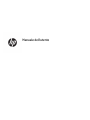 1
1
-
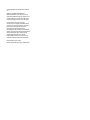 2
2
-
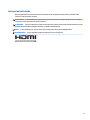 3
3
-
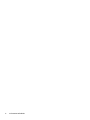 4
4
-
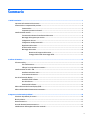 5
5
-
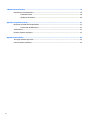 6
6
-
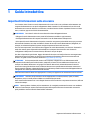 7
7
-
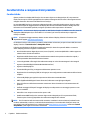 8
8
-
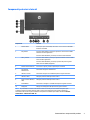 9
9
-
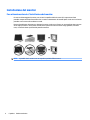 10
10
-
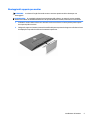 11
11
-
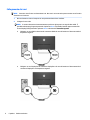 12
12
-
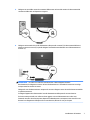 13
13
-
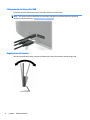 14
14
-
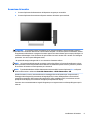 15
15
-
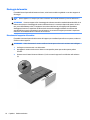 16
16
-
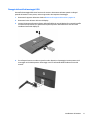 17
17
-
 18
18
-
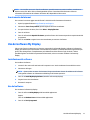 19
19
-
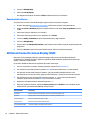 20
20
-
 21
21
-
 22
22
-
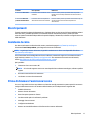 23
23
-
 24
24
-
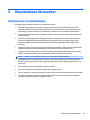 25
25
-
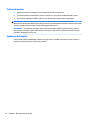 26
26
-
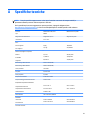 27
27
-
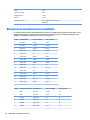 28
28
-
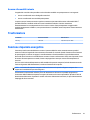 29
29
-
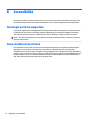 30
30
HP Pavilion 32 32-inch Display Manuale utente
- Tipo
- Manuale utente
Documenti correlati
-
HP OMEN 32 32-inch Display Manuale utente
-
HP ENVY 34 34-inch Display Manuale utente
-
HP ENVY 24 23.8-inch Display Manuale utente
-
HP ENVY 27s 27-inch Display Manuale utente
-
HP Value 27-inch Displays Manuale utente
-
HP EliteDisplay S240n 23.8-inch Micro Edge Monitor Manuale utente
-
HP Pavilion Gaming 32 HDR Display Guida utente
-
HP Pavilion 27 Quantum Dot 27-inch Display Manuale del proprietario
-
HP Value 27-inch Displays Manuale utente
-
HP ENVY 32-inch Media Display with Beats Audio Manuale utente